L'erreur de $ 0027 Sysprep n'a pas pu valider votre installation de Windows $ 0027 cela est généralement dû aux applications que vous avez peut-être téléchargées à partir du Windows Store ou si vous avez supprimé les applications par défaut du système. Les utilisateurs ont signalé que chaque fois qu'ils essayaient d'exécuter l'outil Sysprep, ils sont présentés avec un message d'erreur suivi du chemin du fichier contenant plus de détails.
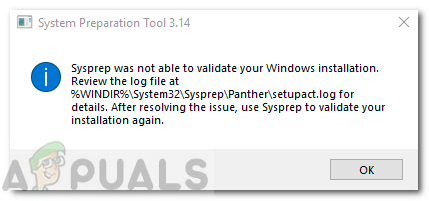 Sysprep n'a pas pu valider l'installation de Windows
Sysprep n'a pas pu valider l'installation de Windows
Sysprep peut être très utile si vous souhaitez gagner du temps et déployer automatiquement un système d'exploitation sur un groupe d'ordinateurs.. Cependant, face à l'un de vos problèmes, Peut être, parfois, un obstacle à surmonter. Cependant, vous pouvez apprendre à traiter le sujet à travers cet article.
Qu'est-ce qui cause l'erreur $ 0027Sysprep n'a pas pu valider votre installation de Windows $ 0027 en Windows 10?
Si vous trouvez le fichier spécifié dans le message d'erreur et l'examinez, trouver la cause possible de l'erreur. Dans différents scénarios, peut varier, donc, pour une compréhension de base, est souvent due aux facteurs suivants:
- Applications du Windows Store: Dans certains cas, l'erreur se produit si une application a été téléchargée depuis le Windows Store qui empêche l'outil. Dans la majorité des cas, Candy Crush et Twitter étaient les coupables.
- Applications Windows par défaut: Une autre raison de l'erreur peut être la suppression des applications Windows par défaut. Si vous avez supprimé une application Windows par défaut avant d'exécuter Sysprep, cela peut être la cause de l'erreur.
Pour accéder aux solutions, vous pouvez résoudre votre problème en suivant les solutions ci-dessous.
Désinstaller Candy Crush et Twitter
Pour une raison étrange, La plupart des utilisateurs rencontraient ce problème en raison des applications qu'ils avaient téléchargées à partir du Windows Store.. Si vous avez installé Candy Crush ou Twitter sur votre système, ils peuvent être responsables. Si ce cas vous concerne, vous devrez désinstaller Candy Crush et Twitter de votre système, puis réessayer d'exécuter Sysprep. Voici comment les désinstaller:
-
Allez dans le menu Démarrer et recherchez Candy Crush ou Twitter.
-
Faites un clic droit sur l'application et cliquez sur Désinstaller.
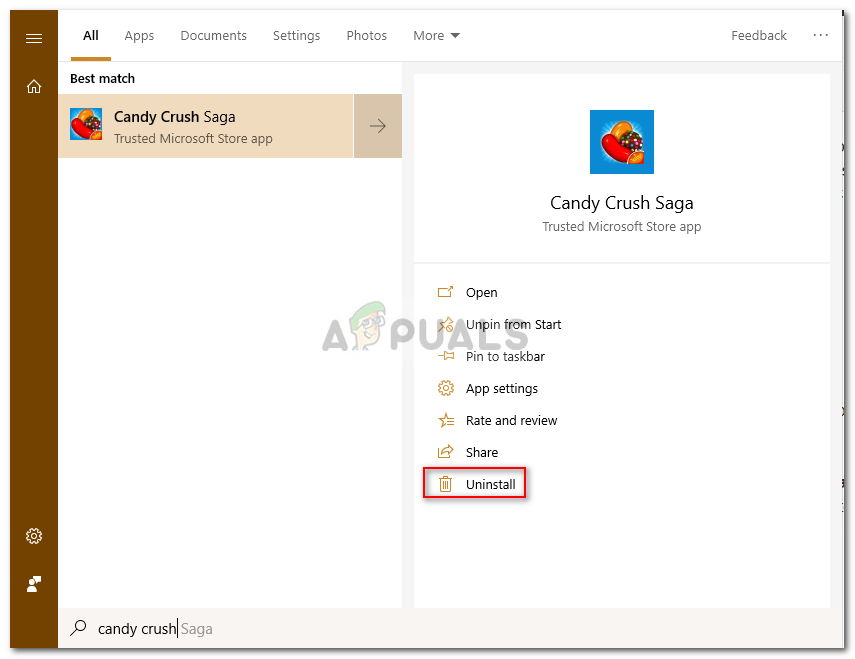 Desinstalar Candy Crush
Desinstalar Candy Crush -
Dans la fenêtre contextuelle, cliquez sur Désinstaller.
Faites de même avec Twitter.
Installation des applications Windows par défaut
Dans certains cas, l'erreur peut être due à la mise à jour des applications par défaut de Windows. Dans ce cas, vous devrez simplement réinstaller les applications par défaut. Voici comment faire:
-
Allez dans le menu Démarrer, escriba Windows Powershell, faites un clic droit et sélectionnez $ 0027 Exécuter comme administrateur $ 0027.
-
Une fois le Windows Powershell chargé, collez la commande suivante et appuyez sur Entrée:
Get-AppxPackage -AllUsers| Pour chaque {Add-AppxPackage -DisableDevelopmentMode -Register "$($_.Emplacement d'installation)AppXManifest.xml"} Installation des applications Windows par défaut 10
Installation des applications Windows par défaut 10 -
Attendez qu'il se termine, puis exécutez à nouveau Sysprep.
Modifier le registre Windows
Si vous obtenez le message d'erreur après la mise à niveau vers Windows 10, probablement en raison de la mise à jour de la clé DWORD dans le registre Windows. Dans ce cas, il vous suffit de supprimer la clé puis de relancer Sysprep. Voici comment faire:
-
Appuyez sur la touche Windows + R pour ouvrir Exécuter.
-
Dans la boîte de dialogue Exécuter, scribe $ 0027 regedit $ 0027 puis appuyez sur Entrée.
-
Naviguez jusqu'à l'itinéraire suivant:
HKEY_LOCAL_MACHINENSYSTEMNSetupN
-
Recherchez la touche Actualiser dans le volet de droite et cliquez avec le bouton droit sur.
-
Sélectionnez Supprimer pour supprimer la clé.
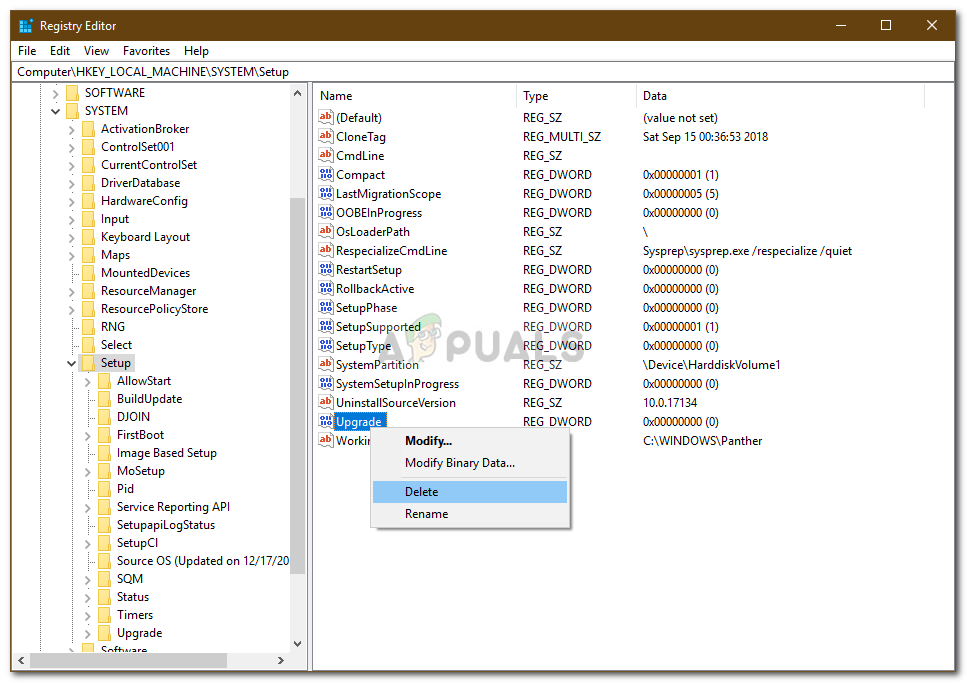 Effacer la clé de mise à jour
Effacer la clé de mise à jour -
Redémarrez votre système, puis essayez d'exécuter Sysprep.
Création d'un nouveau compte administrateur
Si vous ne trouvez pas la clé de mise à jour dans le registre Windows et que les solutions ci-dessus ne fonctionnent pas pour vous, la création d'un nouveau compte administrateur résoudra sûrement le problème. Certains utilisateurs ont signalé que la création d'un nouveau compte administrateur, puis la suppression de tous les anciens avaient résolu le problème.. Voici comment faire:
-
Premier, vous devrez créer un nouveau compte administrateur. Pour faire ceci, assurez-vous que vous êtes connecté en tant qu'administrateur.
-
Appuyez sur la touche Windows + I pour ouvrir les paramètres.
-
Accédez à Comptes, puis accédez à Famille et autres utilisateurs.
-
Cliquez sur $ 0027 Ajouter quelqu'un d'autre à ce PC $ 0027.
-
Puis clique $ 0027 Je n'ai pas les informations de connexion de cette personne $ 0027.
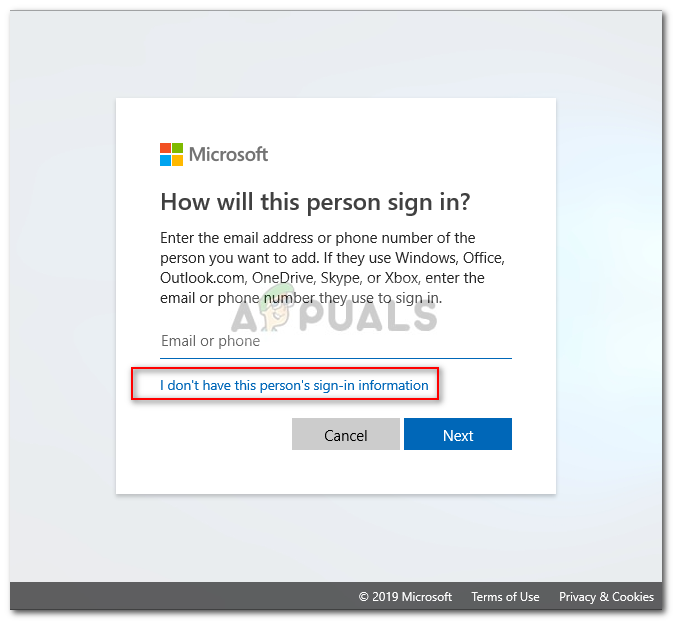 Créer un nouveau compte d'utilisateur local
Créer un nouveau compte d'utilisateur local -
Alors, cliquez sur $ 0027 Ajouter un utilisateur sans compte Microsoft $ 0027 et entrez un nom d'utilisateur et un mot de passe de votre choix.
-
Une fois cela fait, cliquez sur le compte nouvellement créé et sélectionnez $ 0027 Changer le type de compte $ 0027.
-
Dans la fenêtre contextuelle, répertorié sous Type de compte, choisissez Administrateur puis cliquez sur OK.
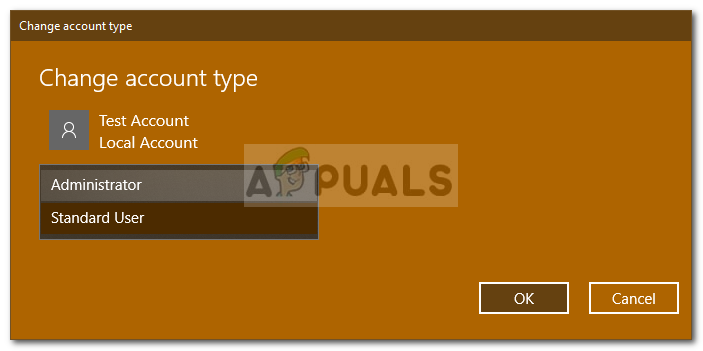 Changement de type de compte utilisateur
Changement de type de compte utilisateur -
À présent, redémarrez votre système et connectez-vous avec le compte nouvellement créé.
-
Appuyez sur la touche Windows + Je recommence et je vais dans Comptes.
-
Passez à l'onglet Famille et autres utilisateurs et sélectionnez votre ancien compte.
-
Cliquez sur $ 0027 Supprimer $ 0027 supprimer le compte utilisateur.
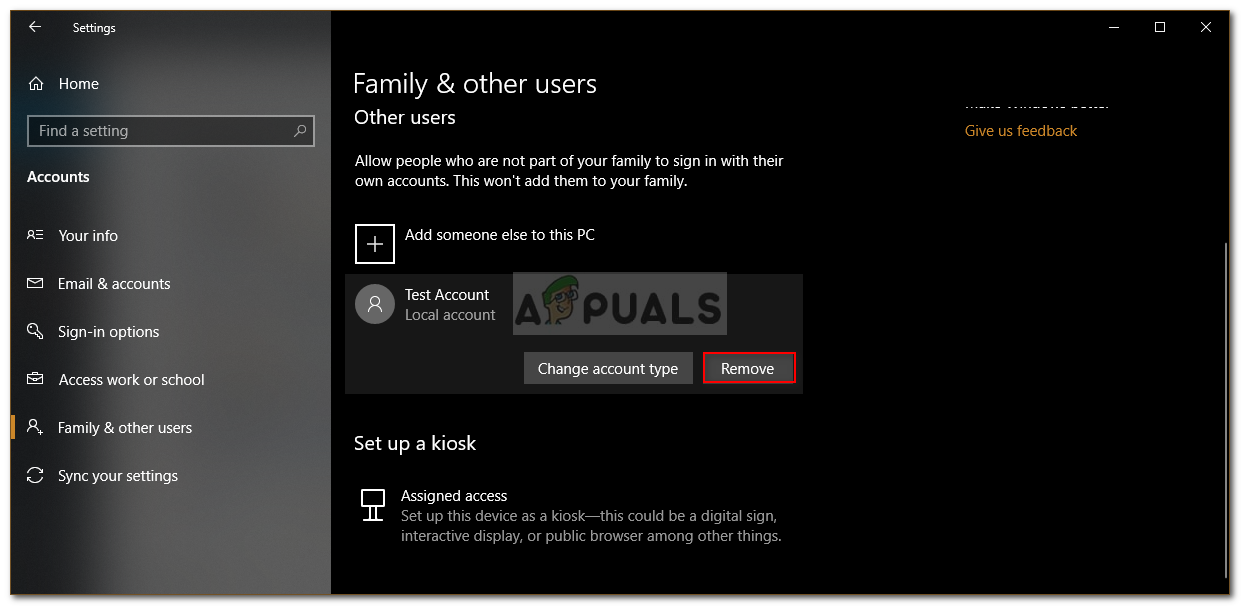 Supprimer le compte d'utilisateur local
Supprimer le compte d'utilisateur local -
Une fois cela fait, redémarrez votre système, puis exécutez Sysprep.
Assurez-vous de supprimer tous les anciens comptes si vous en avez plusieurs.
Article similaire:
- ▷ Quelle est la demande d'enregistrement d'un dispositif de tuner TV numérique et doit être supprimée?
- Haut 10 Lecteurs IPTV pour Windows [2020]
- ⭐ Comment obtenir des comptes Fortnite gratuits avec Skins?
- Comment corriger le code d'erreur “WS-37403-7” et PlayStation 4?
- Le 5 meilleurs navigateurs pour Windows XP
- Comment désactiver Adobe AcroTray.exe au démarrage






